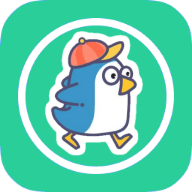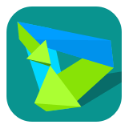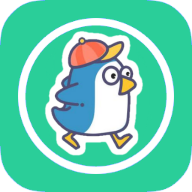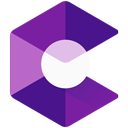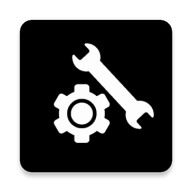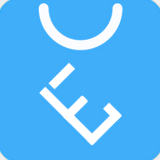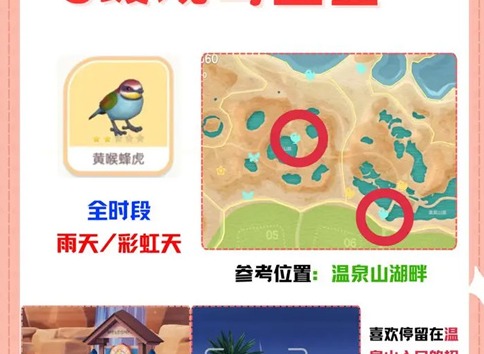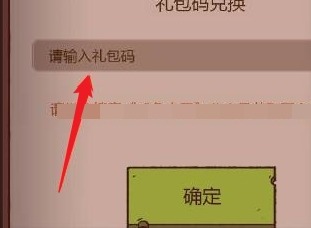系统工具
下载应用介绍
华为手机助手这是一款功能强大的手机服务管理软件,我们使用这款软件可以直接让手机和电脑相连接,破手机就能够直接对电脑当中的文件进行管理。可以实时将自己手机当中的重要文件放到电脑中进行备份。使用了这款软件之后能够让工作效率有所提高。
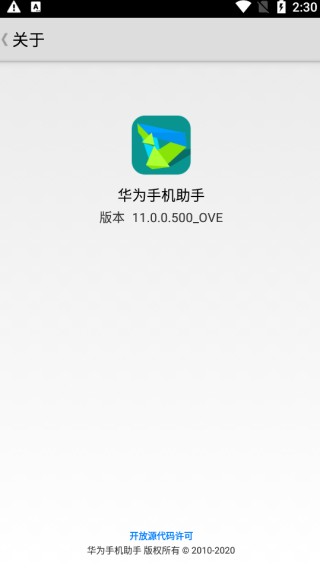
《华为手机助手》软件优势:
1.在这里面还支持将不同的文件格式进行相互之间的转换。
2.可以将自己手机当中的照片,文件等放到电脑当中。
3.使用这款软件,每一个用户都拥有一个专属于自己的账号。
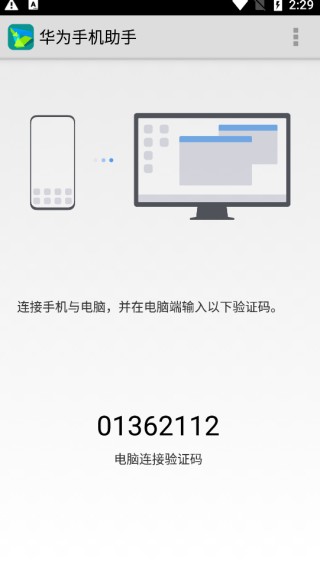
《华为手机助手》软件特色:
1.在这里面软件将每一个功能进行了细致的划分。
2.简单轻松的操作方式就能够为重要的文件进行备份。
3.软件是绿色版本的,没有任何广告打扰,很安全。

华为手机助手怎么连接电脑
1、用户在逗游网下载华为手机助手,在电脑中下载华为手机助手,打开之后,点击【WLAN无线连接】,也可以点击【USB数据线连接】,需要用户使用USB连接
2、通过WLAN无线连接,需要让手机和电脑连接在同个网络环境下
3、在手机上打开手机助手,查看连接验证码
4、在电脑端下方的输入框中输入,点击【立即连接】
5、电脑显示连接之后,就表示连接成功了
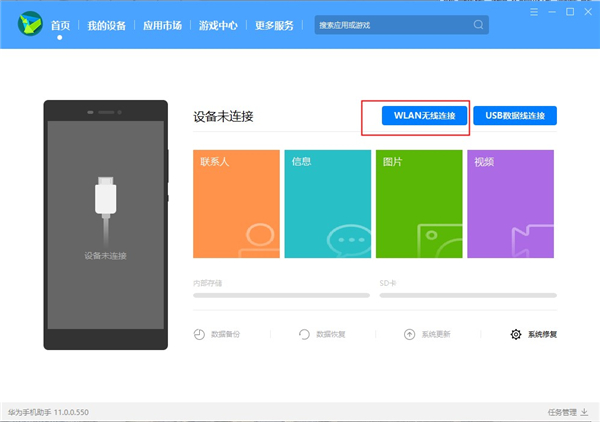
华为手机助手照片导出到电脑备份
1、电脑开机,打开华为手机助手,将手机与电脑连接
2、点击【我的设备】进入页面。
3、点击【图片】—【相机照片】
4、点击右下角的【导出】
5、选择存储文件夹,点击【确定】即可
华为手机助手查看连接验证码
1. 打开华为手机助手,点击“系统管理”
2. 在系统管理页面,点击“网络管理”
3. 在网络管理页面,点击“连接验证码”
4. 在连接验证码页面,您可以看到当前的连接验证码
华为手机助手常见问题
问:华为手机助手怎么连接不了手机?
答:1、手机数据线损坏。USB接口损坏。你先看看手机是否能够通过USB线正常充电。如果无法充电,说明USB数据线损坏,或是更换USB端口或换其他电脑试试。
2、未开启手机开发者模式。手机连接电脑后盘符可以显示,但是打开后没有文件,无法在电脑或手机间复制数据,可以下拉通知栏里USB已连接下方是否显示仅充电,如果是,则点击设备文件管理 (MTP)。然后在PC侧双击电脑中新出现的以手机型号命名的盘符进行操作。
问:华为手机助手如何导入音乐?
答:1、同样的导入音乐需要连接手机
2、连接成功后,点击我的设备,选择文件管理下的SD卡
3、找到SD卡中的music文件夹,然后点击导入,选择音乐文件,开始导入。
4、导入完毕后就你可以在手机中内部存储目录中找到【Music】文件夹,最后就可以用播放器来播放音乐啦,顺便给你们推荐一些手机上的本地的音乐播放器吧。
问:华为手机助手中导入通讯录的具体方法介绍?
答:1、首先要备份原来手机的通讯录,备份后的文件后缀名为.CSV。通过xcel中整理好通讯录/联系人信息,然后在另存为CSV格式文件。
2、用USB连接华为手机,打开华为手机助手
3、点击软件主界面的联系人
4、此时进入数据处理界面,点击导入文件,导入刚才整理的CSV格式文件即可。
《华为手机助手》小编测评:
用户们通过使用这款软件能够将自己的文件进行安全的管理,并且还能够将电脑和手机当中的文件进行相互的传输。这样即使电脑没有在身边,也可以将文件进行一键的转发。更加的方便快捷。软件还支持离线进行文件传输,即使没有网络也可以使用软件。
详细信息
- 应用大小:1.43MB
- 应用版本:v11.0
- 系统要求:安卓系统3.6以上
- 更新时间:2024-04-07
- 权限说明:查看详情
- 隐私说明:查看隐私
- 语言:中文
- 包名:com.huawei.hisuite
- MD5:E944EFAF8BCA29864990AE14B4FBAF2B
应用截图
推荐应用